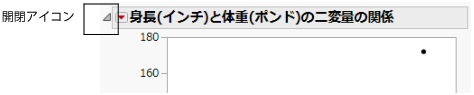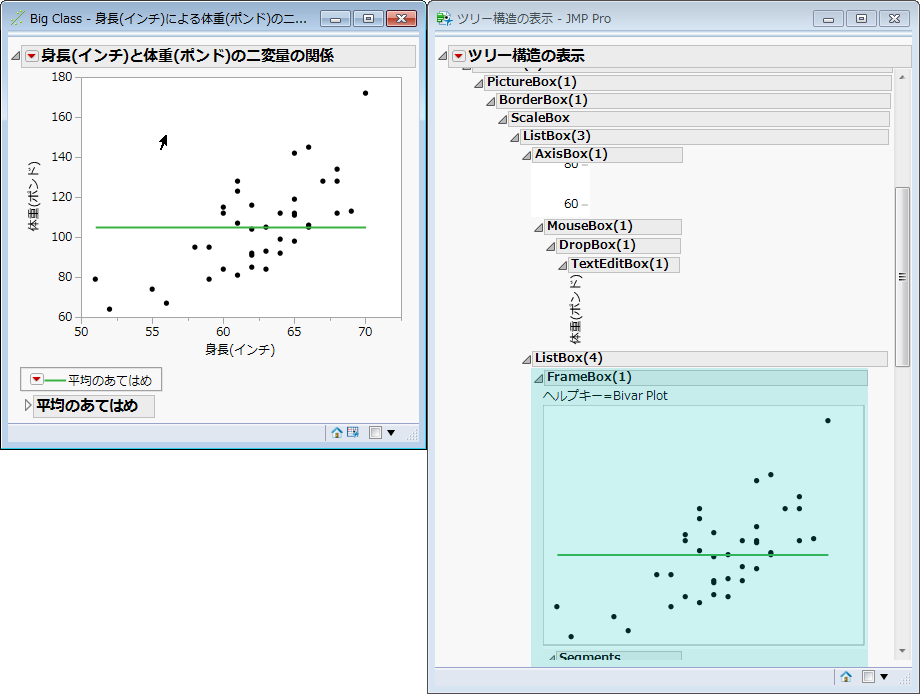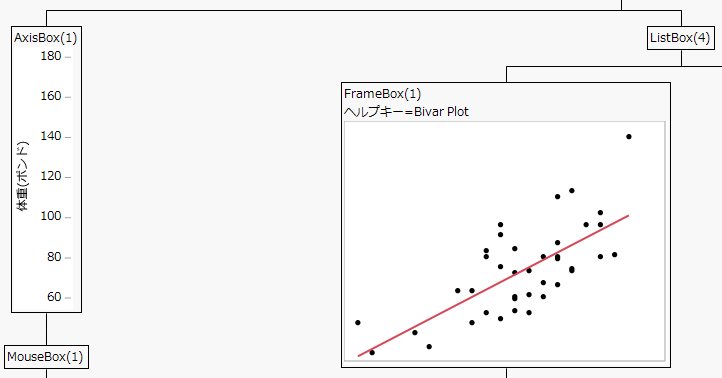公開日: 11/25/2021
表示ツリーの閲覧
表示ツリーにおいてディスプレイボックスがどのような構造で、どのように配列されるかを見てみましょう。
1. 次のスクリプトを実行します。
dt = Open( "$SAMPLE_DATA/Big Class.jmp" );
biv = dt << Bivariate(
Y( :"体重(ポンド)"n ),
X( :"身長(インチ)"n ),
Fit Mean( {Line Color( {57, 177, 67} )} )
);
2. 一番上の開閉アイコンを右クリックし、[編集]>[ツリー構造の表示]を選択します。
図11.2 一番上の開閉アイコン
「ツリー構造の表示」ウィンドウでは、階層的に表示する形式で、レポートのディスプレイボックスの構造が表示されます。それぞれのアウトラインボックスは、元のレポートのディスプレイボックスに相当します。
3. 「二変量の関係」のウィンドウにて、散布図のグラフをクリックします。図11.3に示すように、グラフを含むフレームボックス(Frame Box)が強調表示されます。
図11.3 ツリー構造の表示
スクリプトによりツリー構造を表示させることもできます。それには、任意のレポートにShow Tree Structure()メッセージを送ります。特定の部分だけのツリー構造を表示させたい場合は、このメッセージをレポートの該当部分(ディスプレイボックスオブジェクト)に送ります。
現バージョンにおいては、JMPのツリー構造は、ツリー形式ではなく、フラットな形式で表示されます。以前のバージョンのようにツリー形式で表示するには、Shiftキーを押しながら開閉アイコンを右クリックし、[編集]>[ツリー構造の表示]を選択してください。新しいフラットな表示と従来型の表示には、次のような違いがあります。
• 従来型のツリー構造は、元のレポートにリンクしておらず、ツリーにおいて特定の部分が強調表示されません。
• 従来型のツリー構造では兄弟(同レベルの子)が左右に並べられます。新しいツリー構造では、兄弟も上下に並べられます。
図11.4 従来型のツリー構造(一部)
より詳細な情報が必要な場合や、質問があるときは、JMPユーザーコミュニティで答えを見つけましょう (community.jmp.com).